6분 소요 - 2025년 7월 7일
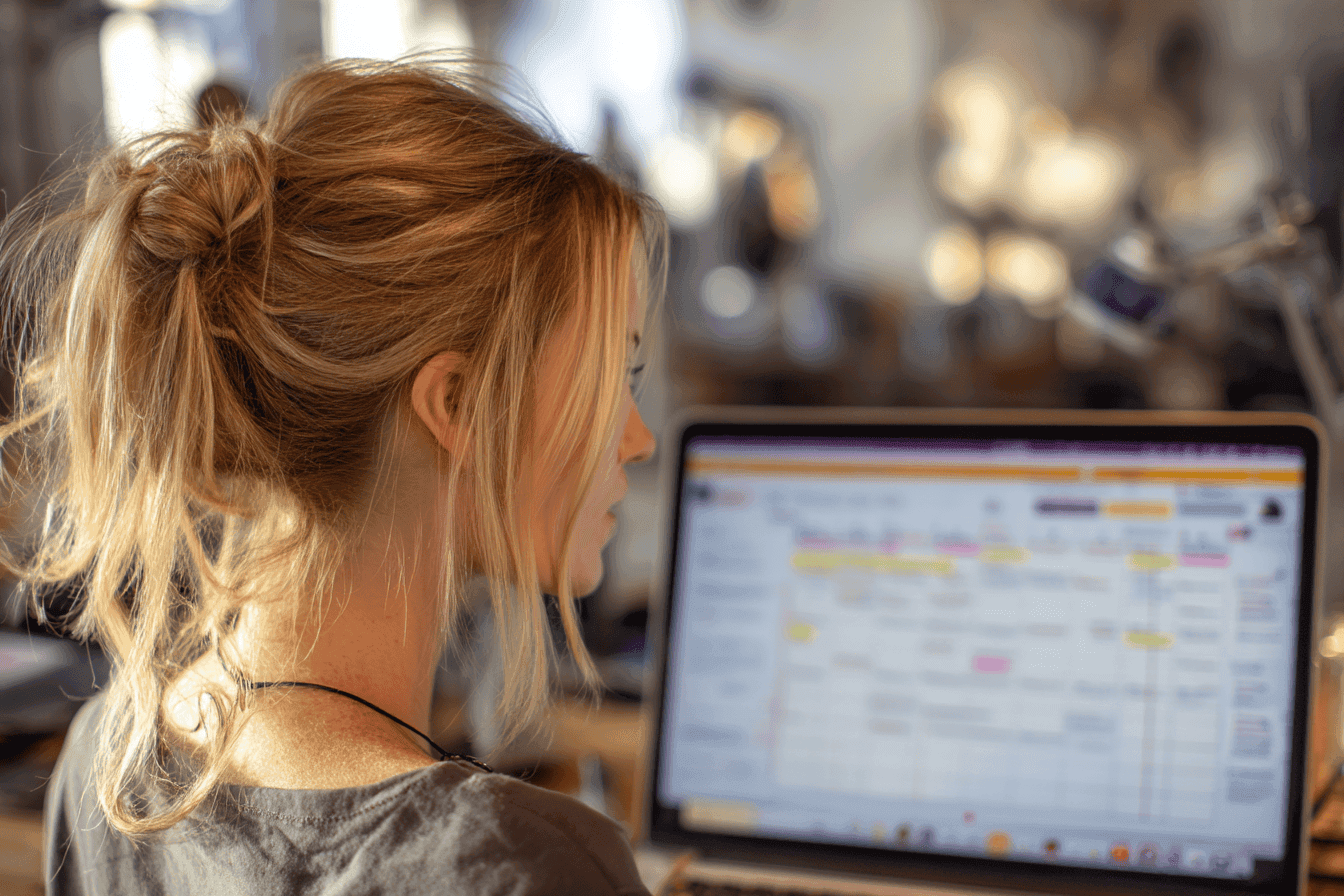
이상적인 VPS 요금제를 선택하고 워드프레스에 안전하고 최적화된 LAMP 또는 LEMP 스택을 구성하는 방법을 알아보세요. 초보자와 개발자를 위한 단계별 가이드입니다.
VPS에서 워드프레스를 호스팅하면 공유 호스팅에 비해 제어, 확장성 및 성능이 향상됩니다. 이 가이드에서는 적합한 VPS 요금제를 선택하고 워드프레스에 맞게 안전하고 최적화된 서버 환경을 설정하는 방법을 안내합니다.
주요 고려 사항:
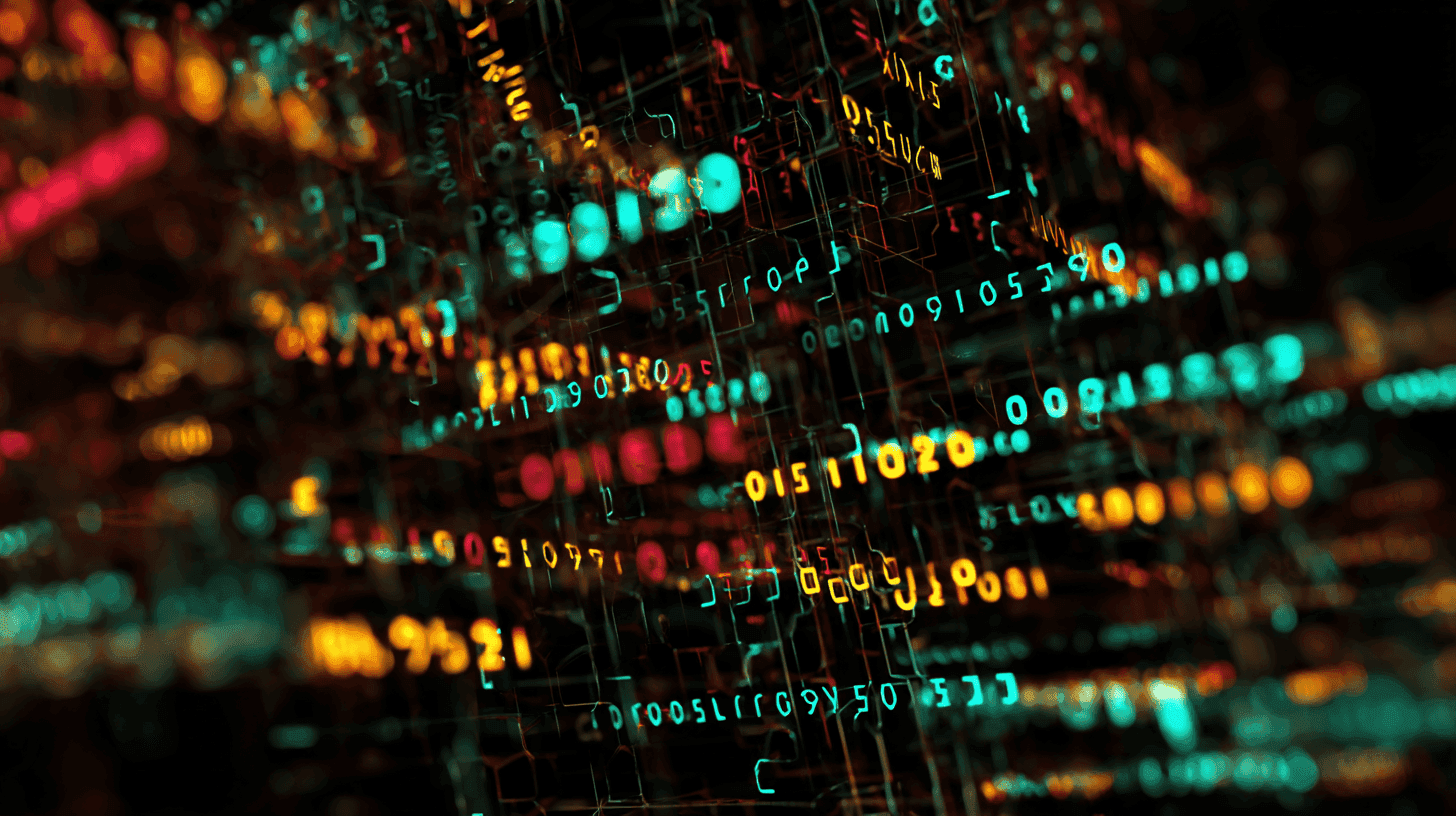
ssh 사용자명@your_server_ip
SSH를 사용하면 명령줄을 통해 원격으로 안전하게 VPS에 액세스하여 관리할 수 있습니다. 터미널(Linux/macOS)에서 실행하거나 Windows에서 PuTTY와 같은 SSH 클라이언트를 사용하세요.
sudo apt update && sudo apt upgrade -y
서버의 패키지를 최신 패치로 안전하게 최신 상태로 유지합니다.
adduser your_username usermod -aG sudo your_username
루트가 아닌 sudo 사용자를 만들면 기본 '루트' 계정을 대상으로 하는 무차별 대입 공격을 방지할 수 있으며, 이는 VPS 강화를 위한 일반적인 모범 사례입니다.
⚠️ SSH를 다시 시작하기 전에 항상 방화벽을 업데이트하고 테스트하여 새 포트가 열려 있는지 확인하세요. 그렇지 않으면 잠길 수 있습니다.
sudo nano /etc/ssh/sshd_config
변경합니다:
포트 2222에 루트 로그인 허용 없음
SSH 구성을 편집하면 루트 로그인을 사용하지 않도록 설정하고 SSH 액세스를 기본 포트가 아닌 포트로 이동하여 대부분의 자동 로그인 시도를 차단할 수 있습니다.
그런 다음 SSH를 다시 시작합니다:
sudo systemctl restart ssh
SSH를 다시 시작하면 새 설정이 적용됩니다. 새 SSH 포트에 대한 방화벽 규칙이 활성화되어 있는지 항상 먼저 확인하여 잠기지 않도록 하세요.
다시 시작하기 전에 터미널에 다음을 입력하여 새 SSH 포트가 활성화되었는지 확인할 수 있습니다. 이때 먼저 yourserverip을서버의 IP 주소로 바꿔야 합니다!
nc -zv YOUR_SERVER_IP 2222
'성공'과 같은 메시지가 반환됩니다 - 연결이 거부되면 기존 방화벽 또는 iptables 규칙이 있는지 확인합니다.
sudo ufw 허용 OpenSSH sudo ufw 허용 2222/tcp sudo ufw 활성화
UFW(복잡하지 않은 방화벽)는 어떤 수신 연결을 허용할지 제어하는 데 도움이 됩니다. SSH를 활성화하거나 다시 시작하기 전에 새 SSH 포트 규칙을 추가하세요.
다음 중에서 선택합니다:
sudo apt install apache2 sudo apt install mysql-server sudo mysql_secure_installation sudo apt install php libapache2-mod-php php-mysql sudo systemctl restart apache2
Apache, MySQL, PHP가 LAMP 스택을 구성합니다. VPS에서 워드프레스를 실행하기 위해 널리 지원되는 설정입니다.
sudo apt install nginx sudo apt install mysql-server sudo mysql_secure_installation sudo apt install php-fpm php-mysql
NGINX는 Apache를 대체하는 가볍고 고성능의 대안입니다. 일반적으로 LEMP 설정에서 PHP-FPM 및 MariaDB/MySQL과 함께 사용됩니다.
Nginx PHP 구성 스니펫:
위치 ~ \.php$ { include snippets/fastcgi-php.conf; fastcgi_pass unix:/var/run/php/php7.4-fpm.sock; }
PHP 위치 블록은 설치된 PHP-FPM 서비스에 PHP 파일을 전달하여 NGINX가 PHP 파일을 처리하는 방법을 알려줍니다.
간단하게 하기 위해 NGINX의 기본 구성을 편집하고 대부분의 VPS 설정에서 이미 기본적으로 활성화되어 있는 위의 스니펫을 추가하겠습니다.
sudo nano /etc/nginx/sites-available/default
서버 { ... } 블록 내에서 다음과 같이 바꾸거나 업데이트합니다:
server { listen 80; server_name yourdomain.com www.yourdomain.com; root /var/www/html; index index.php index.html index.htm; location / { try_files $uri $uri/ =404; } location ~ \.php$ { include snippets/fastcgi-php.conf; fastcgi_pass unix:/var/run/php/php7.4-fpm.sock; } location ~ /\.ht { deny all; } } }
잊지 마세요:
yourdomain.com을 실제 도메인 이름 또는 서버 IP로 바꿔야 합니다.php7.4-fpm.sock을 설치된 PHP 버전(예: php8.1-fpm.sock)으로 대체합니다. 현재 설치된 버전은 다음을 사용하여 확인할 수 있습니다: php -v/var/www/html을 입력합니다(일반적으로 기본값은 여기입니다).NGINX 재시작
sudo ln -s /etc/nginx/sites-available/your-config /etc/nginx/sites-enabled/ sudo nginx -t # 구문 오류 테스트 sudo systemctl 재로드 nginx
웹 서버를 다시 시작하면 새 구성 변경 사항이 적용됩니다.
sudo apt install fail2ban
Fail2Ban은 반복적인 로그인 시도 실패 등 악의적인 행동의 징후를 보이는 IP를 자동으로 차단합니다.
자동 업데이트는 때때로 PHP 또는 MySQL과의 호환성 문제를 일으킬 수 있습니다. 문제를 해결하거나 정기적으로 백업을 유지하는 것이 편한 경우에만 사용하도록 설정하세요. 가장 좋은 방법은 정기적으로 수동으로 업데이트를 수행하는 것입니다!
sudo apt 설치 무인 업그레이드 sudo dpkg-reconfigure --priority=low 무인 업그레이드
2부에서는 워드프레스 자체 설치, 파일 배치, 데이터베이스 설정 및 브라우저 설치 방법을 안내합니다.

AI, 자동화, 실시간 분석에 중점을 둔 2025년 전용 서버 및 VPS를 위한 최고의 모니터링 도구를 살펴보세요.
12분 소요 - 2025년 11월 28일
10분 소요 - 2025년 10월 15일

유연한 옵션
글로벌 도달 범위
즉시 배포
유연한 옵션
글로벌 도달 범위
즉시 배포